Robot beállítása
A robot beállító képernyő felépítése a következő:
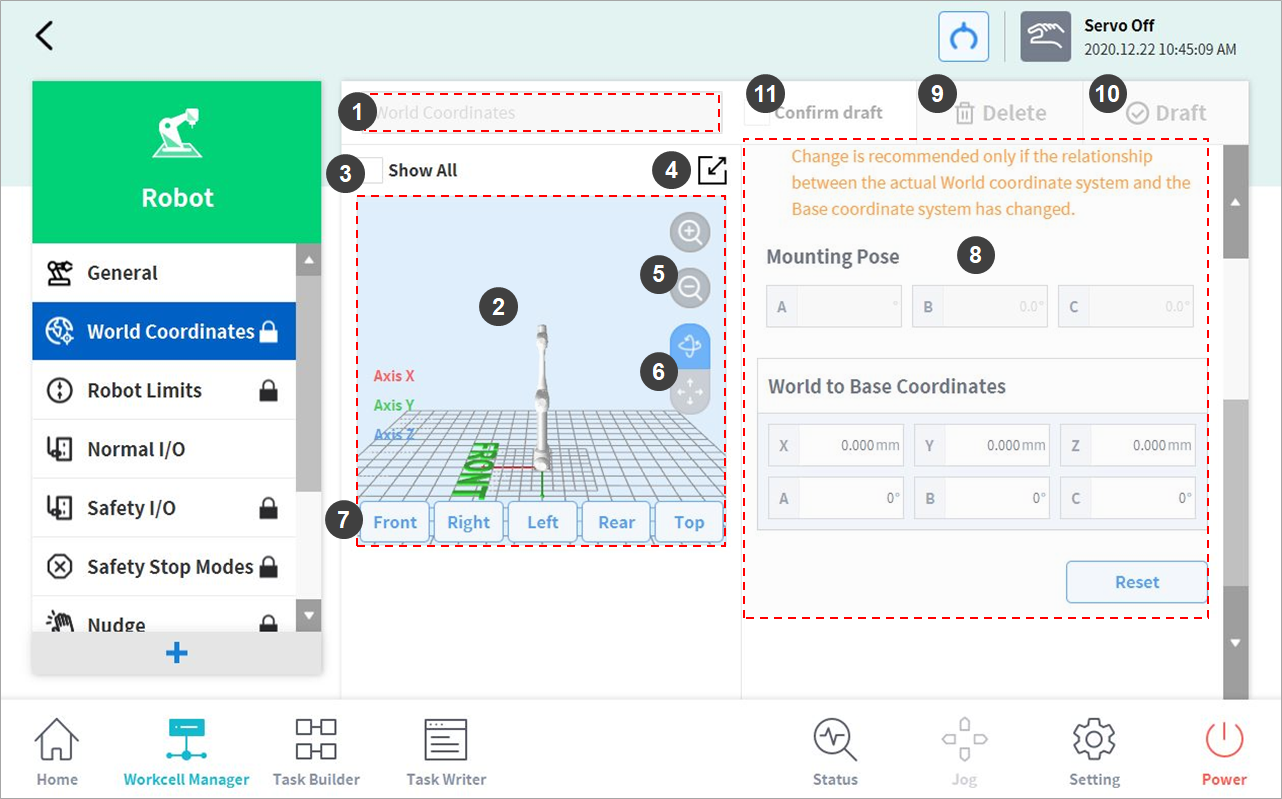
Sz. | Elem | Leírás |
1 | Enter Workcell Name | A munkacella nevének megadása. |
2 | Simulation Screen | Megjeleníti a munkacellára a munkatér szimulációt. |
3 | View All | Az összes többi regisztrált munkacella megjelenik. Az összes jelölőnégyzet bejelölése engedélyezi az Összes megtekintése funkciót. A jelölőnégyzetek jelölésének törlése letiltja a funkciót. |
4 | Change to Full Screen ( | A szimulációs képernyő teljes képernyőként jelenik meg. Érintse meg a kis méret gombot ( |
5 | Zoom In ( | A szimulációs képernyő nagyítása vagy kicsinyítése. |
6 | Rotate ( | A szimulációs képernyő forgatása vagy mozgatása. Érintse meg a gombot, és húzza vagy érintse meg a képernyőt a vezérléshez. |
7 | Simulator Direction Setting | Beállítja a szimulátor irányát. A szimuláció a kiválasztott irányból nézve jelenik meg. |
8 | Workspace | Megjeleníti a munkacella munkaterét. |
9 | Delete | Törli az aktuális munkacellát. |
10 | Draft Confirm | Vázlat: Ideiglenesen menti a munkacella munkatér-beállításait. Megerősítés: Menti a munkacella munkatér-beállításainak jelenlegi vagy megerősített ideiglenes mentését. (Csak a biztonsággal kapcsolatos munkacellák esetében: a Megerősítés gomb azután jelenik meg, hogy az Ideiglenes mentés megerősítése már megtörtént. Az általános munkacellák esetében csak a Megerősítés gomb jelenik meg.) |
11 | Confirm Draft | Ez megerősíti, hogy mentse az ideiglenesen mentett munkatér-beállításokat. (Ez csak a biztonsággal-kapcsolatos munkacellák esetében jelenik meg, az általános munkacellák esetében nem) |






